Бесплатно скачать драйвер для принтера HP laserjet 1020 необходимо, чтобы устройство начало печатать. Загрузка нужных пакетов файлов, собранных ниже, происходит напрямую с официального сайта «НР», что гарантирует скорость и безопасность. Здесь Вы найдете нужное ПО для систем семейства Виндовс XP, 7, 8.1, 10. После рекомендуем использовать нашу инструкцию по установке устройства на свой компьютер или ноутбук.
Файлы для скачивания
1020win32.exe — для XP, 7, 8 32 bit.
1020win64.exe - для XP, 7, 8 64 bit.
Для Windows 10 драйвер устанавливается из базы операционной системы.
Полезное ПО
Scan and Print Doctor — фирменная утилита для устранения возможных проблем вовремя или после установки.
Как установить драйвер HP laserjet 1020 в Виндовс
XP, 7, 8 32/64 бит
- Найдите ранее скачанный файл установки в своих загрузках.
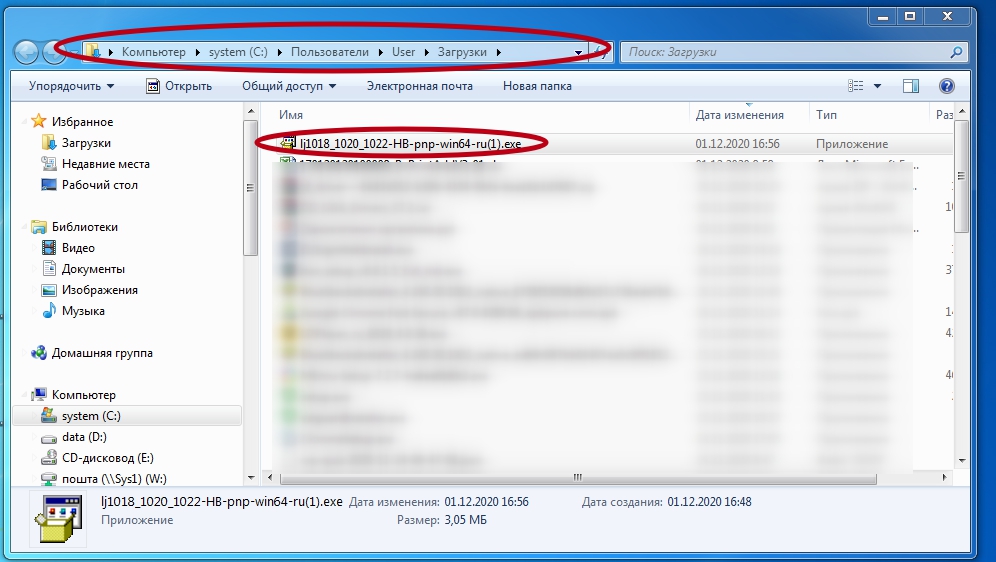
- Запустите его двойным нажатием кнопки мышки или выделите и нажмите «Enter».
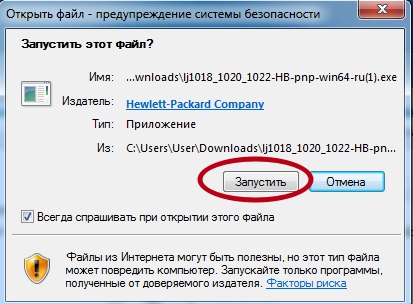
- Дайте свое согласие на выполнение требований лицензионного соглашения компании. Перед этим можете его перечитать для ознакомления.
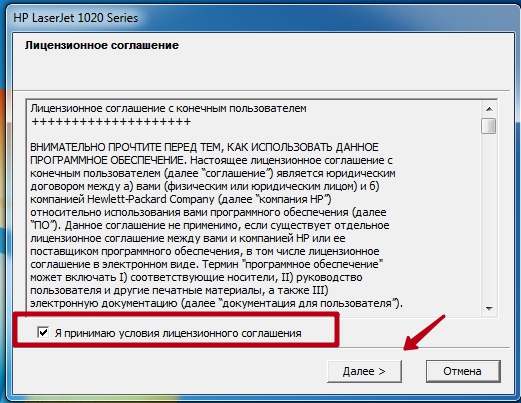
- Теперь начнется копирование файлов ПО. Следует немного подождать.
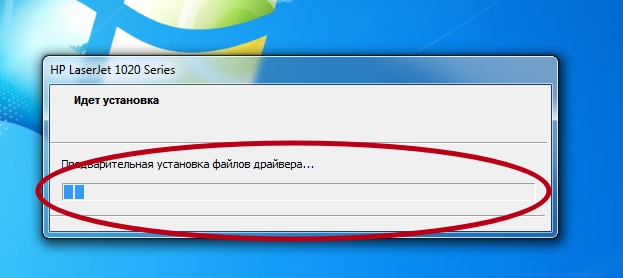
- Проверьте подключен ли правильно принтер и компьютер между собой. Включите или перезагрузите оба устройства.
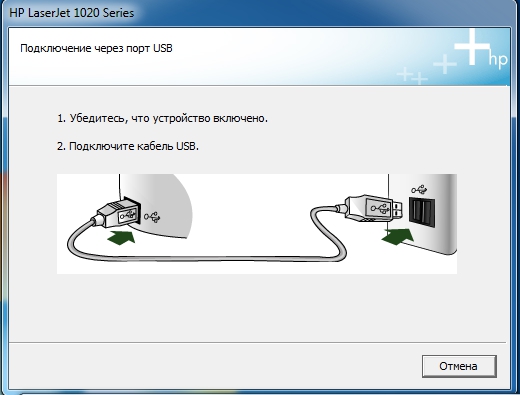
- Если все сделано правильно, то установка будет продолжена автоматически.
10
Скачать и установить аналогично для Виндовс 10 не выйдет. Его попросту не существует. Даже на сайте компании предлагают загружать ПО из базы ОС. В этой инструкции мы покажем, как это сделать.
https://youtu.be/gm8g0t1i0VI
Остались вопросы — задайте в комментариях.
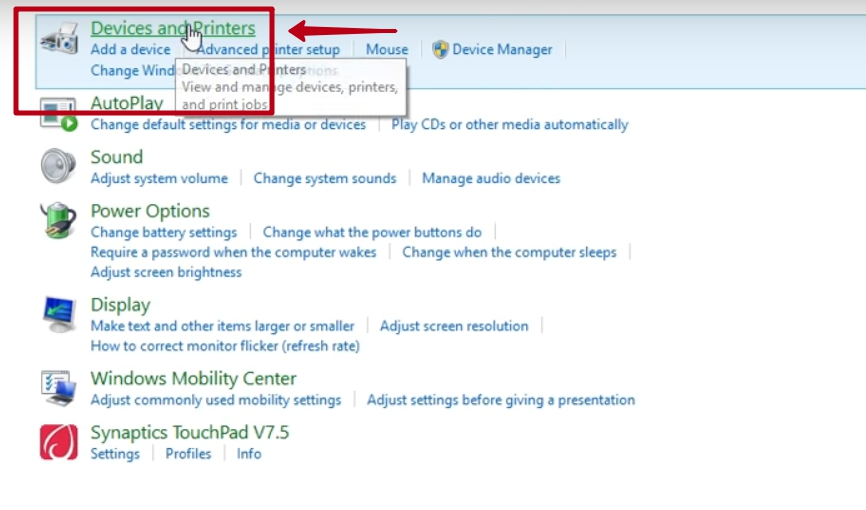
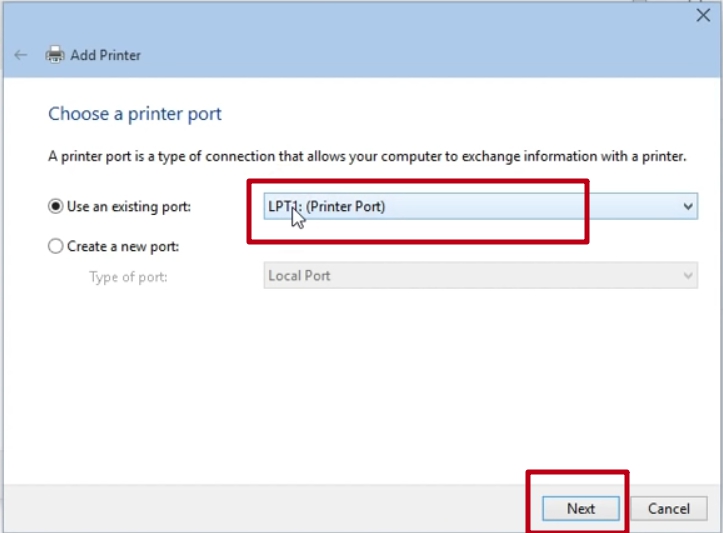


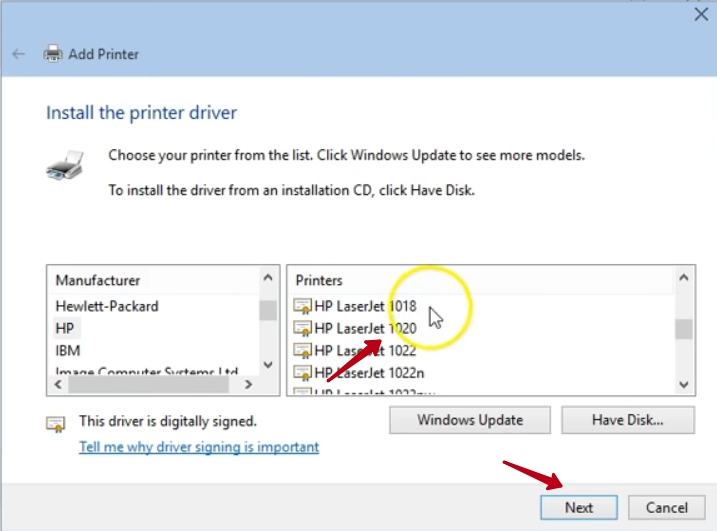




Добрый день! Когда подключаешь принтер к компьютеру, появляется cообщение, устройство подключено и готово к работе. Но в списке принтеров его нет. Захожу на добавить принтер, выбираю порт usb. Дальше должен открыться список драйверов, но список не открывается. Все. Аут. На запрос дополнительных принтеров отвечает, что Виндоус не может сейчас предоставить список. Что-то не включено в настройках?
Попробуйте выбрать LPT1 порт выбрать. Вы делаете по инструкции? Выложите скрин своей ошибки.
Спасибо за наглядность, но этот старинный способ помог частично. Хорошо бы добавить, что после нажатия на «Windows Update» можно ждать около 1-3мин (я первый раз не дождался, думал ничего не находит. В XP даже было быстрее с этим )))). Принтер появился в «принтерах», но печатать по прежнему не хочет. Ошибка начиная с пробной страницы. Штатные средства исправления не помогли.
Здравствуйте. При подключении кабеля принтера в USB порт ноутбука, нет звукового сигнала, комп. не видит принтер. Статус принтера: отключён ( ошибка 45 ).
Мастер установки драйверов : обновил драйвер. Раньше этот принтер работал с этим ноутбуком.
❓
Извлеките из других юсб портов устройства (флешки, мышку, клавиатуру и т.д.). Попробуйте снова.